Come creare un sito
Fin da quando ne hai memoria, hai sempre avuto la passione per la scrittura e non è un caso che tutti i tuoi amici ti abbiano sempre consigliato di aprire un sito Internet nel quale condividere i tuoi pensieri. Purtroppo però non sei mai stato una persona amante del computer e delle nuove tecnologie e, adesso che finalmente ti sei deciso a mettere in pratica questi suggerimenti, rimpiangi di non aver mai dedicato del tempo per imparare, da autodidatta, come creare un sito Web.
Come dici? Le cose stanno esattamente nel modo in cui le ho descritte? Non preoccuparti, sei ancora in tempo per rimediare! Al giorno d’oggi, infatti, creare un sito è la cosa più semplice del mondo e, per farlo, non è obbligatoriamente necessario conoscere un linguaggio di programmazione. Se il tuo intento è quello di mettere in piedi un sito Web, sarai quindi felice di sapere che puoi farlo attraverso l’utilizzo di strumenti preconfigurati, come quelli che andremo a vedere.
Considerata la varietà dell’argomento trattato, che ne dici di metterci subito al lavoro? Coraggio, prenditi qualche minuto di tempo libero e dedicami la massima attenzione. Nel corso di questa guida ti illustrerò le possibilità a tua disposizione per la creazione di un sito Internet, in modo che tu possa facilmente individuare il servizio più adatto alle tue esigenze. Sei pronto per iniziare? Sì? Benissimo! Ti auguro una buona lettura e un buon lavoro!
Indice
Come creare un sito Web gratis
Iniziamo a vedere come creare un sito Web gratis, poi passeremo a soluzioni più specifiche che possono richiedere un pagamento mensile. Prima di passare all’azione, ci tengo a sottolineare che i siti gratuiti di qualunque provider sono castrati nelle loro potenzialità da domini di terzo livello, spazio ridotto e altri sacrifici. Se hai progetti di business, meglio pagare qualcosa (ci sono ottimi prodotti a 10 euro/mese) per puntare direttamente in alto.
Come creare un sito con Wix
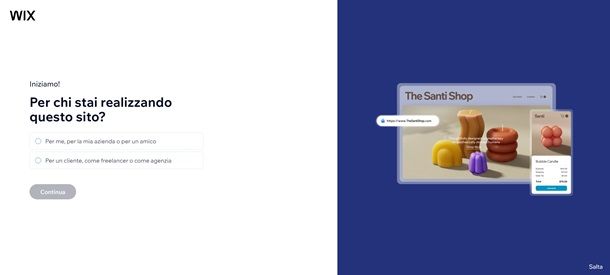
Il primo provider che ti suggerisco di utilizzare per creare un sito gratuito è Wix, un portale che offre soluzioni all’avanguardia e semplicissime per creare siti da urlo. Offre una versione gratuita con pubblicità di terze parti sulle proprie pagine, spazio ridotto, dominio di terzo livello (nomesito.wix.com) e altro ancora, ma è comunque un sito bello e perfettamente funzionante.
Se poi volessi esplorare soluzioni più complete, sappi che esiste il piano Light a pagamento al prezzo di 11 euro/mese che offre dominio per il primo anno incluso, rimuove le pubblicità e include 2 GB di spazio oltre ad altre funzioni. Ovviamente ci sono poi anche piani di taglio superiore, per ogni esigenza.
Per creare un sito con Wix, la prima cosa da fare è collegarti su questa pagina, inserire la tua mail nell’apposito spazio e premere sul pulsante Inizia ora. Da qui, dovrai inserire una password da associare a tale mail o, se preferisci, procedere alla creazione rapida associando un account Google o Facebook.
Qualunque opzione tu scelga, dal passaggio successivo dovrai definire per chi stai realizzando il sito, per poi arrivare alla pagina di creazione tramite chatbot AI. Se vuoi creare il tuo sito rispondendo alle domande di questa AI premi sul pulsante Avvia chat, altrimenti premi su Configura senza chat.
Il risultato è simile, quindi scegli ciò che preferisci. Una volta superati i passaggi di creazione, sei pronto per cominciare. Verrai quindi rimandato al pannello di controllo del tuo sito, dal quale svolgere alcune operazioni necessarie per avviare il sito, le quali sono riportate in ordine in un elenco a centro pagina.
A seconda del tipo di sito, le azioni da compiere saranno differenti. Se, per esempio, stai cercando un blog, dovrai ottenere un dominio, scrivere il primo post, pubblicarlo, configurare l’aspetto del sito stesso e altro ancora. Puoi fare tutto premendo sul pulsante relativo all’azione, oppure usando il menu sulla sinistra, dove trovi tutte le funzioni che ti servono. Per maggiori dettagli su come creare un sito con Wix, ti lascio alla mia guida sul tema.
Come creare un sito con WordPress
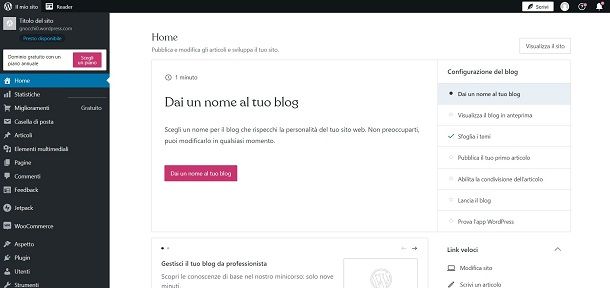
Una tra le piattaforme più utilizzate per la creazione di siti Internet è quella messa a disposizione dal sito Web WordPress.com che è conosciuto per via dell’integrazione con il suo CMS WordPress. La differenza? WordPress.com è un servizio di host, il quale offre uno spazio gratuito o a pagamento sul quale creare il proprio sito con il CMS WordPress.
Il CMS WordPress (scaricabile da WordPress.org) è invece una sorta di “sistema operativo” per il tuo sito, il quale si carica sullo spazio di memoria che ti fornisce l’host per poi creare il sito.
Questo vuol dire che tu, se volessi, potresti anche scegliere un altro host e installare il CMS WordPress nel tuo spazio per usarlo come base per il sito. Non solo è fattibile, ma è una delle opzioni più usate al mondo, anche perché le offerte a pagamento di WordPress.com non sono sempre adatte a tutte le esigenze. Siccome sarebbe un discorso troppo lungo, però, ti lascio ai miei articoli ai migliori hosting WordPress e come installare WordPress, mentre qui mi concentrerò sul servizio WordPress.com.
Se vuoi creare un sito con WordPress, sappi che è gratuito (con spazio di archiviazione da 1GB e dominio di terzo livello .wordpress.com) e, per farlo, non è richiesta alcuna competenza tecnica.
Per iniziare a realizzare un sito con WordPress.com, collegati alla sua pagina iniziale, premi sul bottone Comincia ora e scegli se usare una mail, profilo Google, Apple o di GitHub per iscriverti. Da qui, scegli il dominio (di terzo livello se gratuito) che avrà il tuo sito, premi sul pulsante Seleziona abbinato al dominio che vuoi usare seguito da Continua. Scegli poi ancora il piano con il quale iniziare premendo il pulsante Scegli gratuito, poi attendi il completamento della configurazione.
Ora è tempo di rispondere a un po’ di domande legate alla natura del tuo sito, di cosa si occuperà, dare un titolo e uno slogan, infine scegliere se vuoi tra alcune azioni rapide come la stesura del tuo primo articolo. Puoi anche premere il pulsante Vai alla bacheca per passare direttamente alla dashboard da dove gestire il tuo sito.
Una volta qui, avrai alcune azioni rapide tra le quali scegliere al centro dello schermo, altrimenti potrai usare il menu sulla sinistra per gestire ogni singolo aspetto del medesimo. Su Aspetto modifichi l’apparenza, su Plugin trovi i famosi plugin di WordPress, su Articoli gestisci gli articoli pubblicati, su Pagine le pagine e così via. Se desideri approfondire l’utilizzo del CMS WordPress leggi le mie guide dedicate all’argomento, oppure il mio tutorial in cui ti spiego come personalizzare un sito con WordPress.com.
Come creare un sito con Google Sites
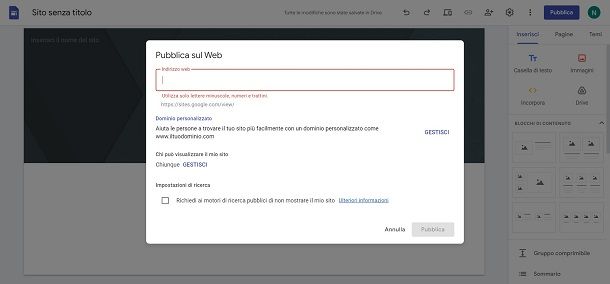
Vuoi sapere come creare un sito con Google Sites? Ottimo, perché è uno strumento di creazione siti totalmente gratuito che mette a disposizione Google. Non ha la qualità o le personalizzazioni che possono offrire le opzioni precedenti su questa lista, ma non nasce con questo scopo. Google Sites vuole essere una semplice, rapida e intuitiva opzione per piccole realtà di avere un sito accessibile da tutti e integrato con i servizi Google (come Google Maps).
Con questa ottica, diventa un’opzione fantastica per chi vuole far sapere della propria esistenza ma non ha particolari necessità artistiche. Per creare un sito con questo servizio ti servirà un account Google (puoi crearne uno con questa guida), per poi collegarti su questa pagina ed eseguire (se serve) l’accesso al tuo account.
Fatto questo, premi sul pulsante + Sito vuoto per partire da zero nella creazione di un sito, altrimenti premi sulla voce Galleria modelli e visiona ciò che c’è disponibile. Per usare un modello preimpostato, facci clic sopra. Da qui, si aprirà la pagina di gestione del sito, dalla quale modificare ogni singolo aspetto del medesimo.
Puoi cliccare sugli elementi per modificarli, usare il menu Inserisci per inserire ogni genere di immagine o elemento alla pagina, il menu Pagine per gestire le pagine e Temi per cambiare tema. Quando sei pronto, premi sul pulsante Pubblica per cominciare la procedura di pubblicazione. Qui dovrai scegliere un dominio inserendo nella casella Indirizzo Web la parte personalizzabile che desideri, poi premere sul pulsante Pubblica.
Google Sites non ha versioni premium, ma puoi scegliere un dominio personalizzato a pagamento. Per altri dettagli su come creare un sito con Google Sites, ti lascio alla mia guida sul tema.
Come creare un sito Web con Canva
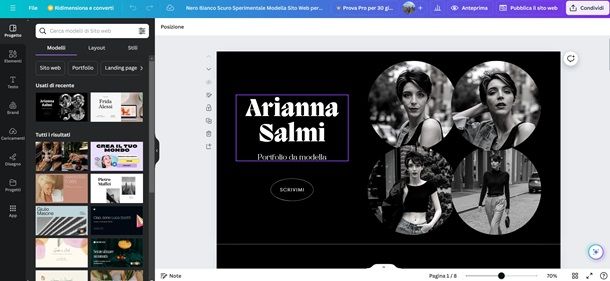
Canva è una piattaforma di progettazione grafica online estremamente intuitiva e accessibile, che permette anche a chi non ha competenze avanzate di creare contenuti visivi di alta qualità. Grazie a un’interfaccia user-friendly, Canva offre una vasta gamma di template, strumenti di editing e risorse grafiche come immagini, font e icone, che possono essere utilizzati per realizzare progetti come presentazioni, poster, post per i social media, loghi e molto altro. La piattaforma è utilizzabile gratuitamente, ma prevede anche un’opzione premium che offre funzionalità aggiuntive e una libreria di risorse ancora più ampia. Canva è ideale per chi desidera creare un portfolio online o siti di presentazione leggeri, ma non è il luogo dove creare un blog da centinaia di visitatori al giorno.
Detto questo, per creare un sito Web con Canva, quello che devi fare è collegarti alla pagina principale del servizio. Da qui, accedi o iscriviti con i relativi pulsanti in alto dato che, se non hai un profilo o non sei connesso, non potrai completare la creazione. Per iscriverti puoi usare mail e password, oppure profilo Facebook o Google.
Una volta dentro, usa la barra di ricerca nella Home per immettere parole chiave come “sito Web” o “portfolio” per cercare risultati pertinenti, poi esplora ciò che ti viene proposto. I siti sono quelli che riportano la dicitura Sito Web realizzato con… in basso e, per personalizzarli, ti basta fare clic sulla loro anteprima. Se invece vuoi creare un sito da zero, premi sul pulsante Crea un progetto, esegui una ricerca per “sito Web” e clicca sull’opzione corrispondente.
Una volta che hai aperto il modello, personalizzarlo è uguale a qualsiasi altro progetto su Canva. Basta fare clic e trascinare i bordi di un elemento per ridimensionarlo o spostarlo, puoi usare il menu di sinistra per aggiungere elementi, media, testo, disegni o molto altro ancora.
Quando vuoi pubblicare il sito, premi sul pulsante Pubblica il sito Web. Qui potrai editare l’URL del sito facendo clic sulla icona della matita alla destra del medesimo, per poi modificare la desinenza (è un dominio di terzo livello), oppure premere sulla voce Ottieni nuovo dominio e scegliere se importare il tuo (disponibile solo con Canva Pro) oppure pagare 19,90 euro/anno per comprarne uno. Fatto questo, premi sul pulsante Pubblica il sito Web. Per maggiori dettagli su come usare Canva, ti lascio alla mia guida sul tema.
Come creare un sito di vendita online

Vuoi sapere come creare un sito di vendita online? Possibilissimo, ma non gratuitamente dato che sono tipologie di sito business per le quali non è prevista opzione amatoriale gratis. Detto questo, ci sono due servizi che ti suggerisco di provare dato che hanno un pacchetto molto completo.
Il primo è Shopify, ovvero il punto di riferimento per quanto riguarda gli ecommerce. Si tratta di una piattaforma sulla quale, anche una persona con nessuna conoscenza in merito, può tirare su un ecommerce bello e perfettamente funzionante usando i temi e il builder messo a disposizione da Shopify stesso. La sua peculiarità è quella di rendere estremamente accessibile a tutti il mondo della vendita online.
I suoi principali servizi sono legati alla vendita multicanale (in contemporanea su Facebook, Instagram, Amazon, eBay ecc.), la possibilità di vendita in persona con il POS di Shopify, facilità di raccolta e gestione dei lead, facile creazione e gestione delle campagne di marketing, possibilità di vendere in tutto il mondo, una facile gestione del magazzino e molto altro ancora.
Per creare un sito con Shopify non devi far altro che collegarti alla pagina principale del servizio, per poi inserire la tua mail nella casella corrispondente e premere sul pulsante Inizia la prova gratuita. Shopify infatti offre una prova gratuita di 3 giorni seguita dal primo mese a solo 1 euro. Superato questo periodo, il piano base parte da 21 euro/mese.
Ora, dopo aver fatto questo, definisci quale tipologia di venditore sei rispondendo al questionario che ti verrà sottoposto, oppure premi direttamente sul pulsante Salta tutto. Superato questo, definisci dove si trova il tuo negozio, poi scegli se iscriverti con mail e password o con account Google, Facebook o Apple.
Dopo esserti registrato, sarai trasportato alla dashboard del tuo ecommerce. Da qui, tramite il menu di sinistra potrai gestire l’aspetto del negozio, avviare campagne di marketing, vedere le statistiche, vedere un elenco dei clienti e molto altro ancora. Inoltre, nella parte centrale della pagina, ti saranno suggerite alcune azioni (probabilmente 9) rapide prima di lanciare il sito, indicate in ordine discendente e che dovrai eseguire per completare le pagine. Una volta completati, potrai mettere online il tuo portale. Se vuoi saperne di più su come creare un sito con Shopify, ti lascio alla mia guida sul tema.
Se invece desideri creare un ecommerce con Wix, sappi che la procedura è sostanzialmente la medesima di quella per il sito Web generalista. L’unica differenza è che devi collegarti a quest’altra pagina e premere sul pulsante Crea il tuo store. Per altre informazioni, ti lascio alla guida dedicata alla creazione di un ecommerce sul tema.
Come creare un sito HTML

Vuoi creare un sito in HTML? Fantastico, ma non ho intenzione di spiegarti qui come farlo. Questo semplicemente perché è un argomento molto vasto e ho già creato una guida dedicata che trovi a questo link. Buona lettura!

Autore
Salvatore Aranzulla
Salvatore Aranzulla è il blogger e divulgatore informatico più letto in Italia. Noto per aver scoperto delle vulnerabilità nei siti di Google e Microsoft. Collabora con riviste di informatica e cura la rubrica tecnologica del quotidiano Il Messaggero. È il fondatore di Aranzulla.it, uno dei trenta siti più visitati d'Italia, nel quale risponde con semplicità a migliaia di dubbi di tipo informatico. Ha pubblicato per Mondadori e Mondadori Informatica.






